En el blog http://excecontablecolombia.blogspot.com/ puede descargar un modelo de control presupuestal en Excel, el cual está diseñado de conformidad con la legislación colombiana.
Para realizar este modelo se requirió la utilización de funciones de excel y algunas macros. En esta ocasión usaremos la combinación de funciones y macros para explicar cómo se pueden construir informes Ejecutivos que nos ahorran tiempo que podemos dedicar a otras actividades.
Entremos en Materia...
Supongamos que tememos un Libro de Excel Llamado Ventas del Periodo, con Tres Hojas, en la Hoja 1 Tenemos Ventas, En la hoja 2 Clientes, Hoja 3 Productos
FUNCIONES FECHA
Organizamos el libro por fecha y utilizamos la función Año y Mes. Si tiene una fecha en formato dd/mm/aaaa, puede extraer el año así: ubíquese en la celda adyacente escriba =Año(Num_de_serie) que es la celda donde se ubica la fecha, igual sucede con la función =Mes(Num_de_Serie)


Copie la función en las demás celdas, en la barra de formulas puede ver la formula utilizada.
INSERTAR UNA FUNCION EN EXCEL
Ubique en la barra de opciones y seleccione las Formulas y elija insertar Función.
Excel 2003 Excel 2007
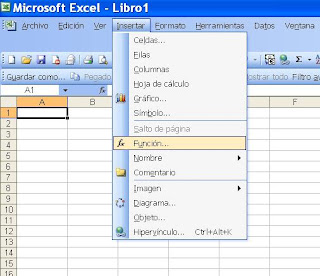

Luego nos ubicamos en la hoja 2, creamos una pequeña base de datos, con documento y nombres, luego podemos agregar otros datos.
INSERTAR UN NOMBRE
Seleccione todos los datos y dé un nombre a esta base de datos puede ser "Clientes":
Excel 2003


Validación Datos
Volvemos a la hoja 1, nos ubicamos debajo del campo nombres y validamos los datos que serán registrados:


Seccionamos Permitir "Lista" y en origen presionamos F3, seleccionamos el nombre "clientes" y
Completamos el mensaje de Entrada y el mensaje de Error, damos enter y copiamos para las demás celdas que deberán cumplir esta validación.

Excel 2007
Insertar Nombre a Rangos
En Excel 2007, nos ubicamos en la cinta de opciones, vamos a formulas, luego Administracion de nombres, creamos nuevo, damos nombre y rango.


Hacemos la misma operación creando una tabla de productos, utilizando "Nombre y Validación de Datos.
Funciones Logicas
Estructura
=Si(Prueba_lógica,[Valor_si_verdadero],[valor_si_falso])
Presentacion
Presentacion



1 comentario:
Publicar un comentario